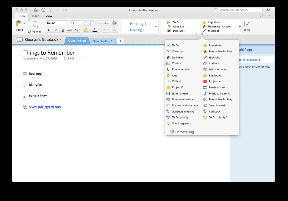7 najlepších spôsobov, ako opraviť vybitie batérie služieb Google Play v systéme Android
Rôzne / / March 22, 2022
Android ponúka špeciálnu ponuku Batéria na kontrolu všetkých aplikácií a služieb, ktoré ovplyvňujú výdrž batérie v telefóne. Často zistíte, že služby Google Play sú hlavným faktorom zodpovedným za podpriemernú výdrž batérie. Tu je návod, ako to môžete opraviť Služby Google Play vybitie batérie v systéme Android.

Čo sú služby Google Play v systéme Android
Najprv pochopme, čo sú služby Google Play v systéme Android. Využitie batérie funkciami, ako je Wi-Fi, poloha, synchronizácia účtu, patrí do kategórie služieb Google Play. Keď jedna z takýchto funkcií funguje neštandardne, dôjde k vysokej spotrebe batérie zo Služieb Google Play.
1. Vymažte vyrovnávaciu pamäť a údaje služieb Google Play
Keď služby Google Play spotrebujú príliš veľa údajov a vyrovnávacej pamäte na pozadí, vedie to k vyššiemu vybíjaniu batérie. Ako primárny postup budete musieť vymazať údaje a vyrovnávaciu pamäť pomocou krokov uvedených nižšie.
Krok 1: Otvorte zásuvku aplikácií a spustite aplikáciu Nastavenia (tá s ikonou ozubeného kolieska).
Krok 2: Prejdite do časti Aplikácie a upozornenia.


Krok 3: Vyberte položku Zobraziť všetky aplikácie.
Krok 4: Nájdite v zozname Služby Google Play a klepnite naň.


Krok 5: Prejdite do ponuky Úložisko a vyrovnávacia pamäť.
Krok 6: V nasledujúcej ponuke vyberte možnosť Vymazať údaje a vymazať vyrovnávaciu pamäť.


2. Zakázať synchronizáciu pre ostatné účty Google
Keď ste do svojho telefónu s Androidom pridali viacero účtov Google, každý účet sa bude často synchronizovať, aby načítal nové e-maily, aktualizácie z Obchodu Play, skontroloval vašu polohu a podobne. Môžete zakázať synchronizáciu účtov pre tieto služby, aby ste ušetrili výdrž batérie. Postupujte podľa nižšie uvedených krokov.
Krok 1: Otvorte Nastavenia na svojom telefóne s Androidom (pozrite si kroky vyššie).
Krok 2: Prejdite do ponuky Účty.


Krok 3: Vyberte svoj sekundárny účet Google.

Krok 4: Prejdite do časti Synchronizácia účtu a zakážte služby, ktoré nepotrebujete pre daný účet Google.


3. Znova pridajte účet Google
OS Android z nejakého dôvodu občas nedokáže synchronizovať váš účet Google a v dôsledku toho stále zaznamenávate vysokú spotrebu batérie. Musíte odstrániť účet Google a znova ho pridať do telefónu.
Krok 1: Spustite Nastavenia v telefóne.
Krok 2: Prejdite do ponuky Účty a vyberte ID Google.


Krok 3: Klepnite na Odstrániť účet a potvrďte svoje rozhodnutie.
Krok 4: Vráťte sa do ponuky Účty a v dolnej časti vyberte Pridať účet.


Krok 5: Klepnite na Google, pridajte svoje prihlasovacie meno, heslo a dokončite proces overenia.
Niekoľko dní sledujte ponuku Batéria a Služby Google Play sa v rebríčku nedostanú na prvé miesto.
4. Odinštalujte aktualizácie Služieb Google Play
Ak máte stiahol aktualizáciu Služieb Google Play, môže to spôsobiť problémy s vysokým vybíjaním batérie na telefónoch s Androidom. Musíte odinštalovať aktualizácie a prejsť na predchádzajúcu verziu.
Krok 1: Spustite Nastavenia a prejdite na Aplikácie a upozornenia.


Krok 2: Vyberte možnosť Zobraziť všetky aplikácie a v zozname nájdite Služby Google Play.


Krok 3: Klepnite na ponuku s tromi bodkami v hornej časti a vyberte možnosť Odinštalovať aktualizácie.


Potvrďte svoje rozhodnutie a použite zmeny.
5. Skontrolujte povolenie na umiestnenie
Keď aplikácia neustále pristupuje k polohe na pozadí, uvidíte abnormálne využitie batérie z tejto aplikácie a služieb Google Play.
V systéme Android 10 môžete aplikácii povoliť prístup k polohe iba vtedy, keď je príslušná aplikácia otvorená. Tu je návod, ako môžete vyladiť povolenie v ponuke Poloha.
Krok 1: Otvorte v telefóne Nastavenia.
Krok 2: Posuňte zobrazenie nadol na položku Poloha.


Krok 3: Vyberte Povolenie aplikácie.
Krok 4: Nájdite aplikácie, ktoré majú neustále povolenie na umiestnenie (aj keď bežia na pozadí).


Krok 5: Klepnite na aplikáciu a vyberte možnosť „Povoliť iba pri používaní aplikácie“.

6. Aktualizujte služby Google Play
Nemôžete jednoducho otvoriť Obchod Play a nájsť služby Google Play. Skontrolujte alternatívny spôsob aktualizovať Služby Google Play a opravte vybitie batérie.
Krok 1: Prejdite do Nastavenia a otvorte Aplikácie a upozornenia. Vyberte položku Zobraziť všetky aplikácie.


Krok 2: V nasledujúcej ponuke vyberte Služby Google Play.
Krok 3: Rozbaľte ponuku Rozšírené.


Krok 4: Vyberte Podrobnosti aplikácie a otvoria sa služby Play v Obchode Play.


Ak je k dispozícii nejaká aktualizácia, nainštalujte ju a sledujte využitie batérie.
7. Aktualizujte operačný systém Android
Situácia s aktualizáciami na Androide sa za posledných pár rokov výrazne zlepšila. Výrobcovia telefónov často vydávajú bezpečnostné záplaty. Otvorte teda aplikáciu Nastavenia, skontrolujte ponuku Systém a skontrolujte prípadné čakajúce aktualizácie.
Opravte vybitie batérie v systéme Android
Služby Google Play sú často na prvom mieste pre vysokú spotrebu batérie v systéme Android. Skôr než sa ponáhľate do najbližšieho servisného strediska, použite triky uvedené vyššie na vyriešenie problému s vybíjaním batérie.
Posledná aktualizácia 21. marca 2022
Vyššie uvedený článok môže obsahovať pridružené odkazy, ktoré pomáhajú podporovať Guiding Tech. Nemá to však vplyv na našu redakčnú integritu. Obsah zostáva nezaujatý a autentický.

Napísané
Parth predtým pracoval v EOTO.tech, kde pokrýval technické novinky. V súčasnosti je na voľnej nohe v spoločnosti Guiding Tech a píše o porovnávaní aplikácií, návodoch, softvérových tipoch a trikoch a ponorí sa hlboko do platforiem iOS, Android, macOS a Windows.